
Orodha ya maudhui:
- Mwandishi John Day [email protected].
- Public 2024-01-30 12:50.
- Mwisho uliobadilishwa 2025-01-23 15:11.
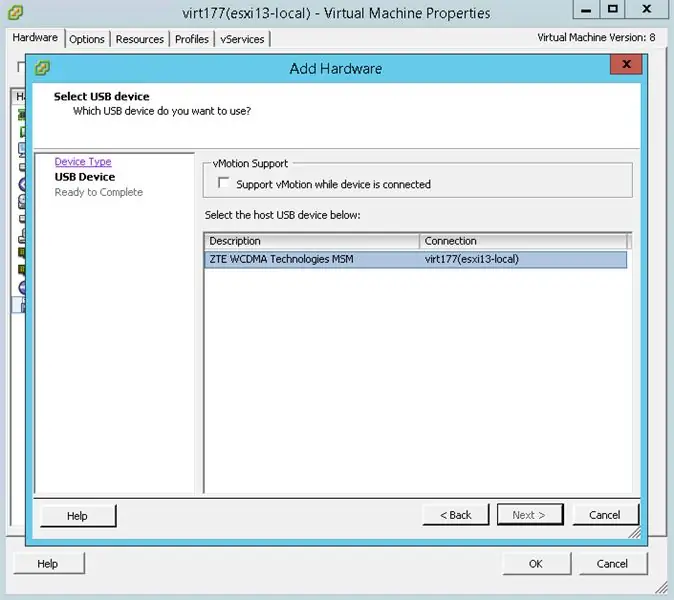
Halo kila mtu! Leo nitakuambia jinsi ya kuelekeza modem ya USB kwa mashine halisi ya VMware ESXi. Kwa njia hiyo hiyo, unaweza kuelekeza fimbo ya kumbukumbu na vifaa vingine vya USB. Kazi hii ya muda mrefu ya VMware ina faida na mapungufu, kwa hivyo tutapita kila kitu. Katika shirika letu, tumekuwa tukijaribu kazi iliyosema kwa mfumo wa ufuatiliaji na upatikanaji wa seva zetu ili wafanyikazi walioteuliwa wanaweza kupokea arifa za Zabbix kwa msingi wa utendaji. Halafu tena, nina bet utaweza kubadilisha kazi hii kwa mahitaji yako mwenyewe.
Je! Uelekezaji wa USB kwa VMware hutumiwa nini?
Katika hali nyingi, watu huelekeza vifaa vya USB kwenye mashine fulani kwa huduma zinazohitaji kitufe cha vifaa au modem kwa operesheni sahihi (k.v huduma za arifa). Hali hii inaitwa Kupitishwa kwa Njia ya USB iliyoshikiliwa. Ifuatayo, nitakupa orodha ya mahitaji ambayo lazima yatimizwe ili kazi hii ifanye kazi vizuri. Sheria za uelekezaji wa USB:
- Sheria ya kwanza inasikika kuwa ya busara: kifaa kimoja cha USB kinaweza kuongezwa kwenye mashine moja halisi. Mashine iliyosema inaweza kuwa na vifaa 20 vya USB, hiyo ni ya kutosha na kuachilia.
- Vifaa vya kweli vinapaswa kuwa 8 au zaidi Lazima kuwe na mtawala wa USB kwenye mwenyeji.
- Msuluhishi wa USB wa mwenyeji wa ESXi anaweza kufanya hadi vidhibiti 15
- Kumbuka kuwa wakati wowote unapofanya utaratibu wa uhamiaji (vMotion) kwenye VM yako, USB haitahamia nayo
- Kabla ya kuongeza kifaa cha USB, itabidi uongeze kidhibiti cha USB kwenye vifaa vya VM yako
- Kabla ya kutenganisha kifaa cha USB kutoka kwa VM yako, kwanza utahitaji kukata kidhibiti cha USB kilichoelekezwa kwenye Mashine ya Virtual
- Itabidi utenganishe vifaa vya USB kutoka kwa VM kabla ya kutumia kumbukumbu au nyongeza ya moto ya CPU. Kuongezeka kwa rasilimali kutawakata wakati wowote na hiyo inaweza kusababisha upotezaji wa data.
- Huwezi kuanza VM kutoka kifaa cha USB kilichoelekezwa tena
Hapa kuna orodha ya VMware ya vifaa vinavyoungwa mkono rasmi. Sio kamili, kwa hivyo ikiwa kifaa chako hakipo, bado kinaweza kufanya kazi vizuri. Jaribu hata hivyo.
Hatua ya 1: Kielelezo 1
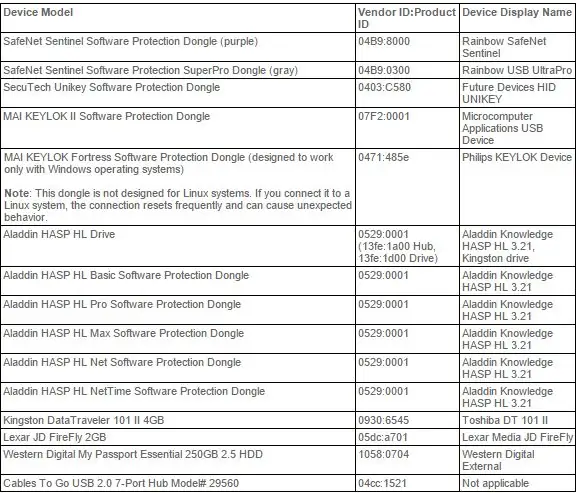
Hatua ya 2: Jinsi ya Kuelekeza tena USB Flash Drive na ZTE MF863 Modem
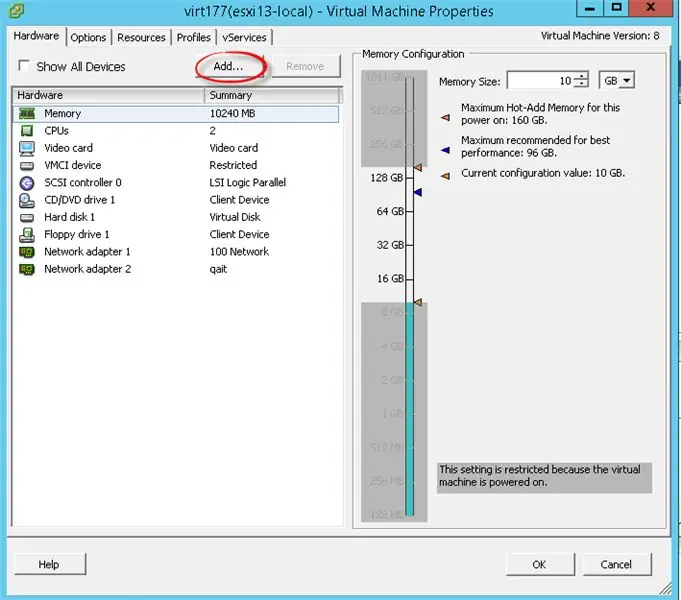
Nenda kwa mali ya mashine halisi (usizime VM) na ubonyeze "Ongeza"
Hatua ya 3:
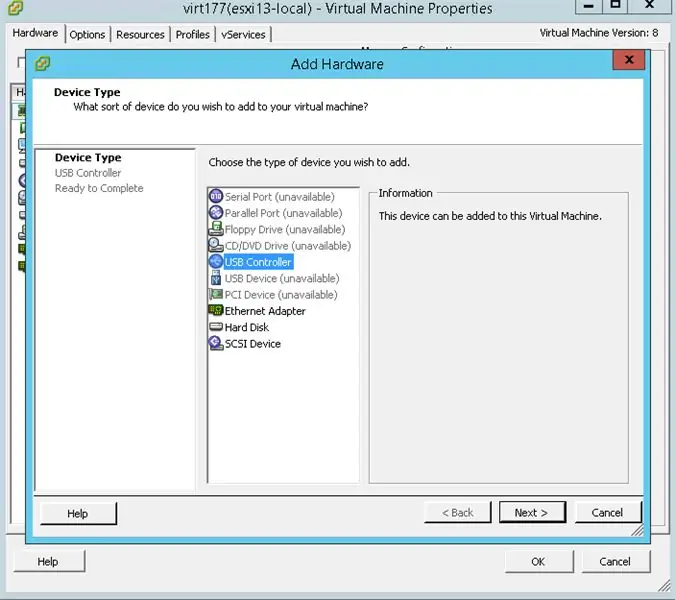
Jambo la kwanza unahitaji kuongeza ni Kidhibiti cha USB
Hatua ya 4:
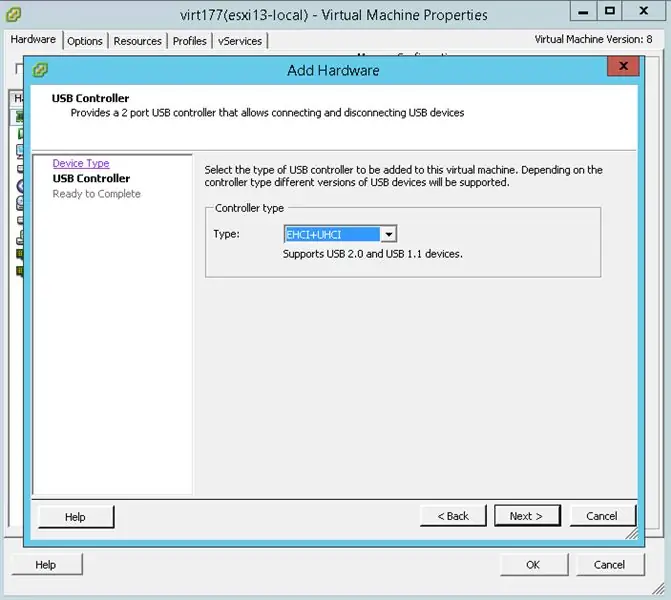
Chagua "EHCI + UHCI"
Hatua ya 5:
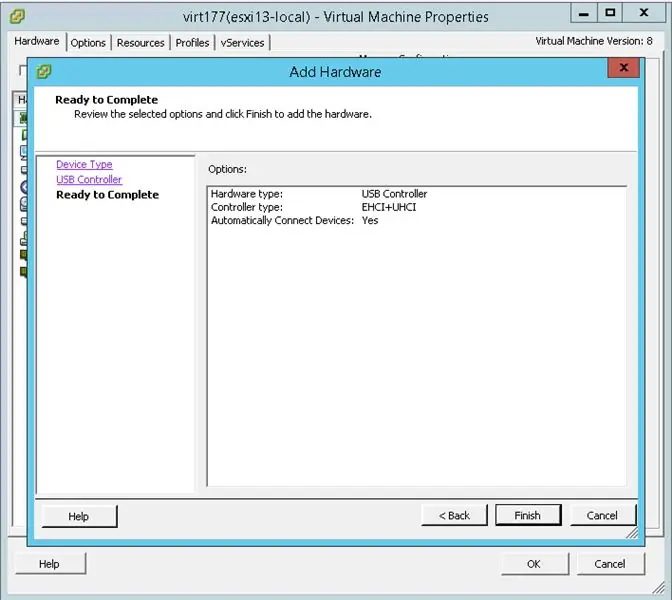
Bonyeza "Maliza" ili kumaliza hatua ya kwanza.
Hatua ya 6:
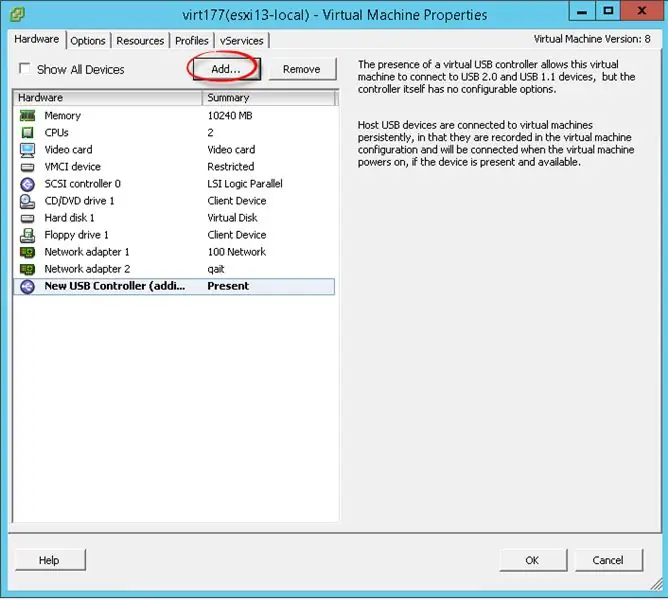
Sasa hebu jaribu kuongeza fimbo ya kumbukumbu ya USB na modem ya ZTE MF863. Bonyeza "Ongeza" tena.
Hatua ya 7:
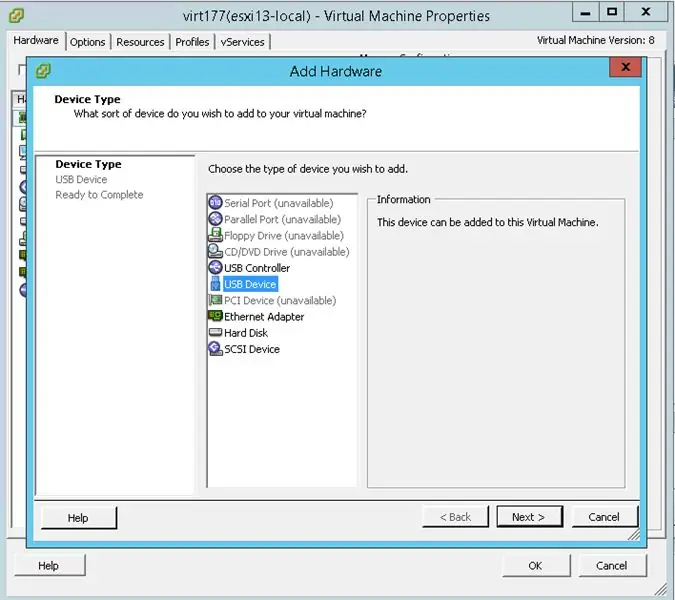
Chagua Kifaa cha USB ili kuongeza kifaa cha USB kwenye VMware ESXi, na bonyeza "Next".
Hatua ya 8:
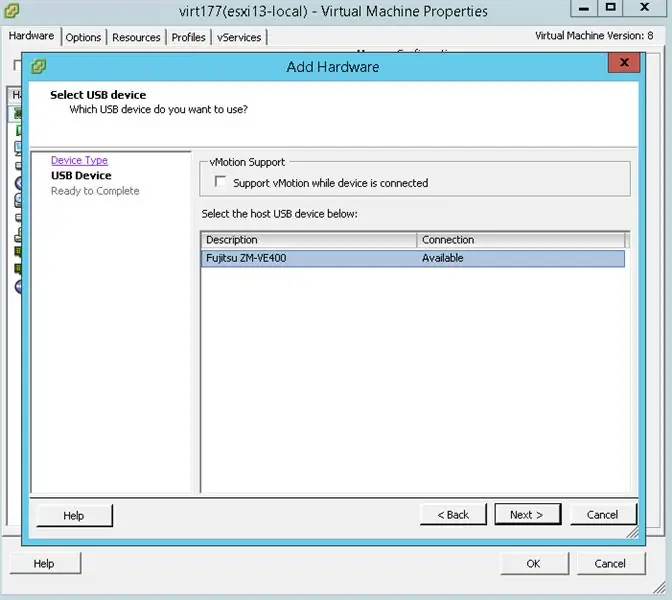
Msaidizi atagundua kifaa chako kiatomati. Katika mfano wangu, kifaa cha kwanza kwenye orodha ni sanduku la nje la Zalman ZM-VE400.
Hatua ya 9:
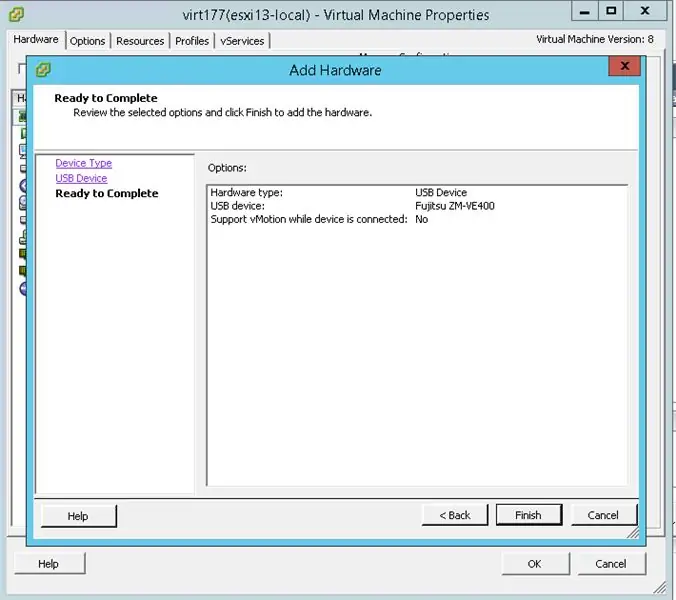
Angalia takwimu za muhtasari na bonyeza "Maliza".
Hatua ya 10:
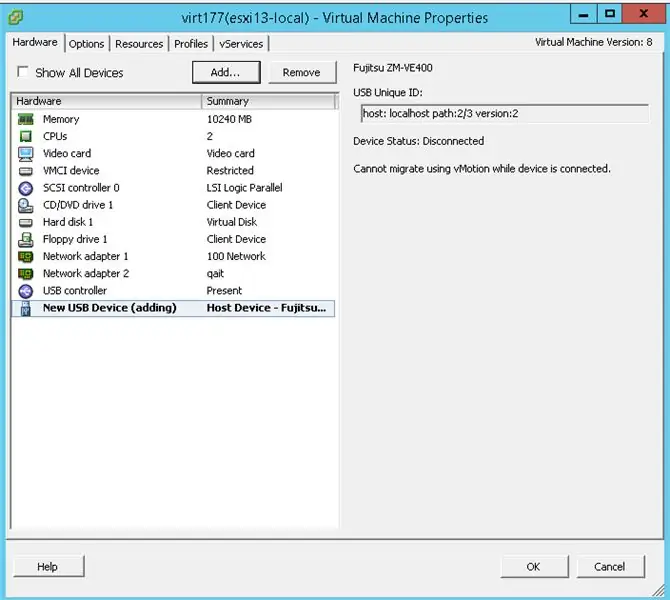
Kama unavyoona, ZM-VE400 iliongezwa vizuri.
Hatua ya 11:
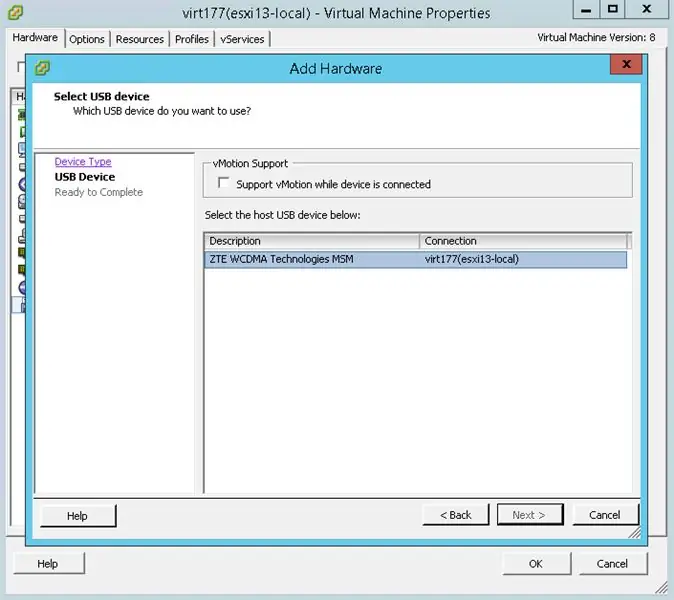
Sasa, hebu tufanye kitu kimoja kwa ZTE MF 863. Kumbuka: Ilinibidi kuamsha hali yoyote ya CD-ROM kwa ZTE MF863 kugunduliwa.
Hatua ya 12:
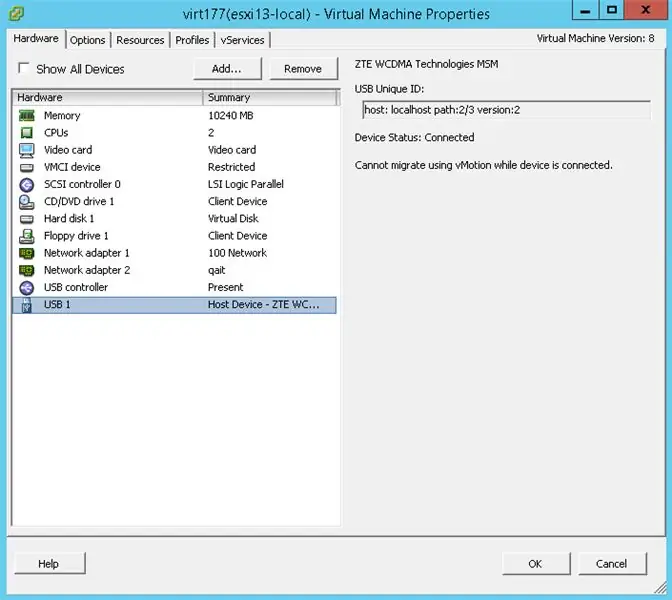
Ni hayo tu! MF863 imeongezwa pia.
Hatua ya 13:
Unaweza kutumia VMware ESXi 5.5 amri ya haraka kukagua orodha ya vifaa. Hapa kuna amri ya VMware SSH:
orodha ya kifaa cha kuhifadhi esxcli | grep -i usb
Kutoka kwa pato la logi, unaweza kuona kuwa modem yangu ilikuwa katika hali-mbili na kwa hivyo haiwezi kutambuliwa kama kifaa cha USB:
Ni USB: uwongo
Je! Kifaa cha Boot USB: uongo ni
USB: uwongo
Je! Kifaa cha Boot USB: uwongo
Ni USB: uwongo
Je! Kifaa cha Boot USB: uwongo
Jina la Kuonyesha: CD-ROM ya USB ya ndani (mpx.vmhba34: C0: T0: L0)
Mfano: CD-ROM ya USB SCSI
Ni USB: ni kweli
Je! Kifaa cha Boot USB: uwongo
Jina la Kuonyesha: Ufikiaji wa moja kwa moja wa USB (mpx.vmhba34: C0: T0: L1)
Ni USB: ni kweli
Je! Kifaa cha Boot USB: uwongo
Jinsi ya kuweka upya ZTE MF yako kutoka hali ya CD-ROM kwenda kwa modem mode
Hapa kuna orodha ya maagizo ambayo unahitaji kuingiza kwa ZTE MF yako kutambuliwa kama modem.
Kumbuka: Kabla ya kuanza, hakikisha umesakinisha programu ya Serial Port Terminal.
- Unganisha kwa modem yako ukitumia Serial Port Terminal (tazama Kidhibiti cha Kifaa cha Windows kwa nambari ya bandari na kasi).
- Ingiza amri ATE1 kuwezesha onyesho la maandishi ya kuingiza (ruka hatua hii ikiwa hauitaji hiyo)
- Andika AT + ZCDRUN = 8 na ubonyeze ENTER ili ushuke CD-ROM
- Kwa wakati huu, terminal yako inajibu na kitu kama hiki: Funga matokeo ya hali ya autorun (0: FAIL 1: MAFANIKIO): 1 OK
- Tenganisha modem kutoka kwa PC yako na kisha uiunganishe tena.
Ili kuwezesha hali ya kawaida, ingiza amri AT + ZCDRUN = 9.
Pia kuna hali ya modem tu (hautaweza kutumia fimbo ya kumbukumbu ya USB). Ingiza AT + ZCDRUN = E kuwezesha na AT + ZCDRUN = F kuzima hali hii.
Ni bora kuboresha firmware yako kwa toleo la hivi karibuni. Hiyo ilifanya kazi kama hirizi kwa ZTE MF863 yangu.
Na hapa kuna amri nyingine inayoonyesha habari zaidi juu ya vifaa vya USB vilivyowekwa kwenye ESXi
lsusb -v
Pato la amri hii litaonekana kama hii:
Hatua ya 14:
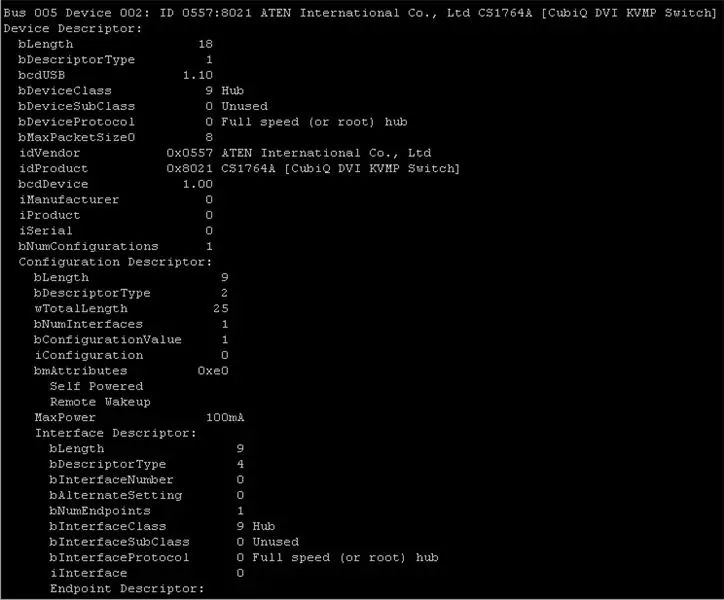
Na hapo unaenda, rahisi kama mkate.
Ilipendekeza:
Uhakika wa Kuelekeza kwa Njia ya Reli ya Mfano na Upandaji wa Ua: Hatua 10 (na Picha)

Point ya Kujiendesha kwa Njia ya Reli ya Mfano na Upandaji wa Ua: Wadhibiti wa Arduino hufungua uwezekano mkubwa katika reli ya mfano, haswa linapokuja suala la otomatiki. Mradi huu ni mfano wa maombi kama haya. Ni mwendelezo wa moja ya miradi iliyopita. Mradi huu unajumuisha poin
Jinsi ya Kuunda Programu ya USBTiny ISP: kwa Kutumia Mashine ya Kusaga ya PCB ya PCB: Hatua 13 (na Picha)

Jinsi ya Kuunda Programu ndogo ya USB ISP: kwa Kutumia Mashine ya Kusaga ya PCB ya CNC: Je! Ulifikiri juu ya jinsi ya kujenga mradi wako wa elektroniki kutoka mwanzoni? Kufanya miradi ya umeme ni ya kufurahisha na ya kufurahisha kwetu, watunga. Lakini watengenezaji na wapenda vifaa wengi ambao wanapita mbele kwa utamaduni wa watengenezaji walijenga miradi yao
Jinsi ya Kutengeneza Mashine ya Kunoa Penseli Kutoka kwa Kadibodi: Hatua 6 (na Picha)
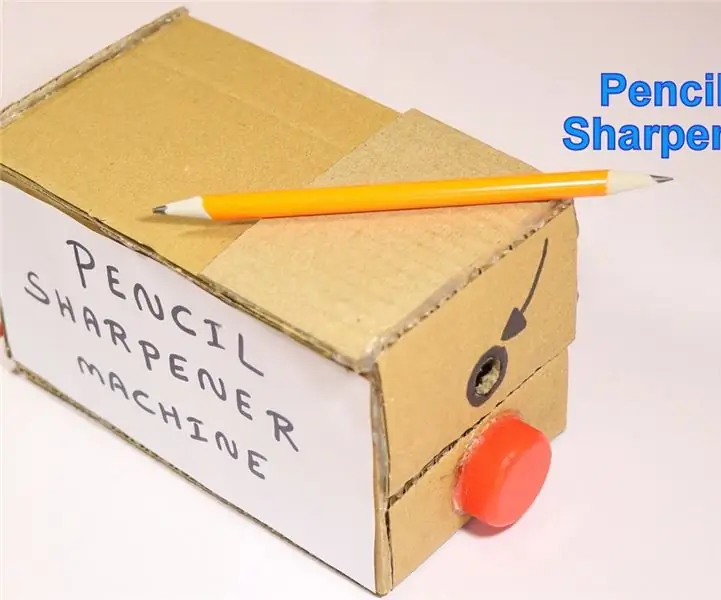
Jinsi ya Kutengeneza Mashine ya Kunoa Penseli Kutoka kwa Kadibodi: Halo Ulimwengu katika hii inayoweza kufundishwa ujue jinsi ya kutengeneza Mashine ya Kushusha Kalamu ya Penseli ukitumia Kadibodi. Hii itakuwa mradi mzuri wa shule kwa watoto, Wakati wa kujenga hii ni kidogo sana na Muhimu zaidi hakuna sayansi ya roketi. hapa
Jinsi ya Kugeuza simu yako ya rununu ya LG EnV 2 kuwa Modem ya Upigaji wa Kubebeka kwa Laptop yako (au Desktop): Hatua 7

Jinsi ya Kugeuza simu yako ya rununu ya LG EnV 2 kuwa Modem ya Kubonyeza Up kwa Laptop yako (au Desktop): Sisi sote kwa wakati fulani tulikuwa na hitaji la kutumia mtandao ambapo haikuwezekana, kama kwenye gari. , au kwenye likizo, ambapo wanatoza kiwango cha gharama cha pesa kwa saa kutumia wifi yao. mwishowe, nimekuja na njia rahisi ya kupata
Sanduku la Mwanga la Kuelekeza kwa LED: Hatua 5 (na Picha)

Sanduku la Taa la Taa ya LED: Hii inayoweza kufundishwa itakuonyesha jinsi ya kutengeneza bodi rahisi ya mzunguko na swichi ya zebaki (tilt switch) na taa za LED, halafu sanduku la mbao lenye dirisha kuiweka
